कई विंडोज 7 उपयोगकर्ताओं के लिए, जंप लिस्ट्स सुविधा सिर्फ एक और विंडोज 7 की सुविधा हो सकती है। लेकिन अगर आप जानते हैं कि इसे कुशलता से कैसे उपयोग किया जाए तो यह नाटकीय रूप से उत्पादकता बढ़ाने में आपकी मदद करेगा। उदाहरण के लिए, आप अपनी पसंदीदा फ़ाइल और फ़ोल्डर्स को संबंधित जंप सूची में टास्कबार से अनायास फ़ाइल या फ़ोल्डर खोलने के लिए पिन कर सकते हैं।

लेकिन आप आसानी से फ़ाइलों, फ़ोल्डरों और प्रोग्राम को डिफ़ॉल्ट रूप से सिंगल जंप सूची में नहीं जोड़ सकते हैं। इसे बनाने के लिए आपको तृतीय-पक्ष टूल का उपयोग करना होगा। यहां एक ऐसा उपकरण है जो आपको कस्टम जंप सूची बनाने में सहायता करता है। और आप विस्टा और एक्सपी में भी इस टूल का उपयोग कर सकते हैं क्योंकि प्रोग्राम वास्तव में विंडोज 7 के जंप लिस्ट फ़ीचर का उपयोग नहीं करता है।
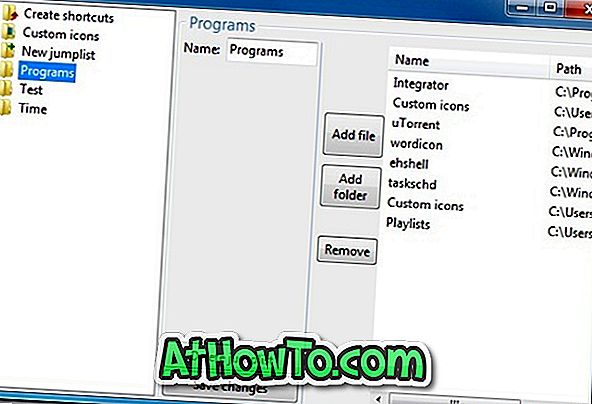
Jumplists विंडोज 7, विस्टा और एक्सपी के लिए एक छोटा प्रोग्राम है जो फाइलों, फ़ोल्डरों और प्रोग्राम्स तक जल्दी पहुंचता है। कार्यक्रम आपको नई जम्प सूची बनाने की सुविधा देता है ताकि आप जम्प सूची में जितनी चाहें उतनी फाइलें और फ़ोल्डर्स पिन कर सकें।
लेकिन फिर इस जंप लिस्ट्स उपयोगिता और विंडोज 7 की मूल जंप लिस्ट सुविधा के बीच अंतर है। आप इस टूल द्वारा बनाई गई जंप लिस्ट को लेफ्ट क्लिक द्वारा खोलें और राइट-क्लिक करके विंडोज 7 की देशी जम्प लिस्ट फीचर।
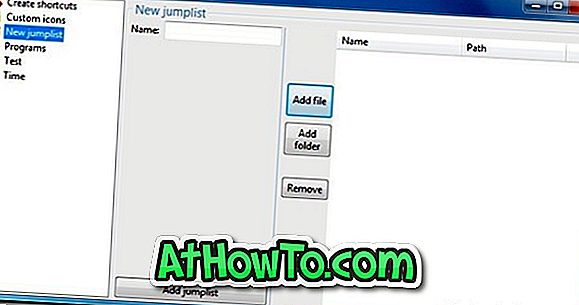
इसे कैसे उपयोग करे:
नई जम्प सूचियाँ बनाना शुरू करने के लिए उपकरण डाउनलोड करें, निकालें और चलाएँ। पहले एक कूद सूची जोड़ें, और फिर अपनी पसंदीदा फ़ाइलों, फ़ोल्डरों और कार्यक्रमों को सूची में जोड़ें। शॉर्टकट बनाने के लिए स्विच करें, अपनी जंप सूची चुनें और फिर नई जंप सूची में एक आइकन निर्दिष्ट करें।
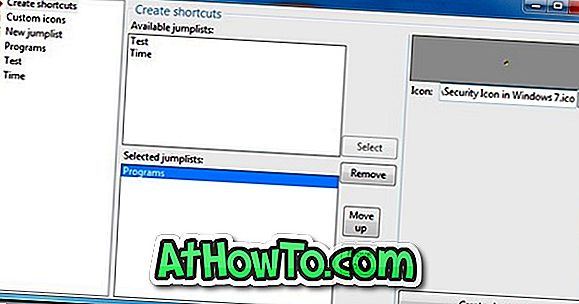
अंत में, जम्प लिस्ट का एक शॉर्टकट बनाएं और फिर इसे टास्कबार में पिन करें (विस्टा और XP में, क्विक लॉन्च में शॉर्टकट जोड़ें)। आपको अपनी नई जम्प सूची के साथ किया जाता है। इन जम्प सूचियों तक पहुँचने के लिए लिफ्ट क्लिक का उपयोग करना न भूलें!
जुमलेबाज डाउनलोड करें













